Как расплачиваться с помощью iphone. Как пользоваться Apple Pay в России? Полное руководство
В эпоху развития мобильных платежей IT-компании придумывают для своих пользователей все более удобные и быстрые способы расставаться с деньгами. Так, компании Apple разработала новую платежную систему, которая позволяет оплачивать покупки в офлайн-магазинах и интернете, используя смартфон или компьютер. Apple удалось переосмыслить наши с вами кошельки и банковские карты, аккуратно и безопасно «сложив» их в наши смартфоны. Как вы уже поняли, речь в статье пойдет именно об этой платежной системе. Что такое Apple Pay? Как это работает? Как настроить Apple Pay? И зачем вообще это нужно?
Системные требования
Перед тем как настроить Apple Pay на iPhone или необходимо убедиться в том, что ваши устройства поддерживают эту технологию. Для этих целей подходят следующие смартфоны:
- iPhone 5 (если имеется соединение с Apple Watch);
- iPhone 5s (если имеется соединение с Apple Watch);
- iPhone 6 (и Plus версия);
- iPhone 6s (и Plus версия);
- iPhone SE (2016 и 2017 годов);
- iPhone 7 (и Plus версия).
Если у вас есть умные часы от Apple, то для настройки Apple Pay подойдет любой iPhone, начиная с пятой модели.
Банки, поддерживающие платежную систему
Появление подобной новинки непременно должно было сопровождаться сотрудничеством с региональными банками. К счастью, наши банки довольно тепло приняли появление Apple Pay в стране. Знаете, кто первым подключился к новой платежной системе? "Сбербанк". Apple Pay пришлась по вкусу даже этому ортодоксальному банку, что и говорить о других.

Естественно, в список поддерживаемых банков вошли:
- "Тинькофф Банк";
- "ГАЗПРОМБАНК";
- Группа «Открытие» (вместе с "Рокетбанком");
- "ВТБ 24";
- "Альфа-Банк";
- Плюс электронная служба платежей "Яндекс.Деньги".
С полным списком банков можно ознакомиться на официальном сайте платежной системы, там же указаны ограничения, которые действуют на определенные карты. Некоторые банки поддерживают работу MasterCard, но по каким-то причинам отказываются обслуживать Visa.
Как настроить Apple Pay? Инструкция
На всех iPhone и заранее предустановлено приложение Wallet. Оно нам и понадобится для работы с платежной системой. Открываем его, нажимаем на кнопку «Добавить карту» и в появившемся окне вводим данные своей карты (если хотите использовать ту, которой уже пользуетесь для покупок в iTunes, достаточно будет выбрать этот подпункт и перейти к проверке со стороны банка). Далее последует проверка вашей карты. Обычно это занимает не больше минуты. Некоторые банки требуют личного подтверждения или подтверждения с помощью СМС-кода.
Не забудьте, что для работы с платежной системой вам понадобится карта, которая поддерживает бесконтактные платежи, то есть та, на которой есть логотип PayPass или PayWave (ну и NFC-чип, соответственно).

Как платить с Apple Pay в магазинах и метро?
Если все предыдущие этапы подготовки завершены, то можно отправиться за покупками. Идем в магазин и находим там нужный нам терминал (это должен быть терминал, принимающий платежи через NFC). Прикладываем палец к сканеру отпечатка пальцев, а телефон держим в 2 сантиметрах от самого терминала. Служба Apple Pay активируется автоматически и проведет платеж.
Спустя несколько секунд на экране вашего смартфона загорится зеленая галочка, подтверждающая успешное проведение операции. Если у вас прикреплено несколько карт и вы обычно платите через "ВТБ 24", а сейчас вам нужен "Сбербанк", Apple Pay предлагает возможность выбрать карту до покупки. Для этого дважды щелкните по кнопке «Домой» и выберите карту по умолчанию. Если вы планируете поездку в метро и настроили Apple Pay на Apple Watch, как нельзя кстати будет воспользоваться ими для оплаты поездки. Для этого даже не нужно доставать телефон из кармана, просто дважды нажмите на клавиши на корпусе часов и поверните часы «лицом» к терминалу оплаты.

Как платить с Apple Pay в интернете и приложениях?
Важной особенностью Apple Pay, в сравнении с другими службами, является возможность совершать покупки в интернете и сторонних приложениях. Делается это также просто:
- находим программу или сайт, который поддерживает платежную систему;
- выбираем способ оплаты с помощью «яблочной» платежной системы (обычно это большая черная кнопка с яблоком);
- вводим адрес доставки и выставления счетов;
- подтверждаем покупку с помощью Touch ID.
Покупки можно совершать не только с телефона, но и с компьютера, правда, подтверждение покупки все равно происходит на смартфоне, так как далеко не все компьютеры Apple оснащены сканером отпечатка пальцев.
Безопасность платежей
Что такое Apple Pay? Это самый безопасный кошелек в мире. Устройства Apple, как и все задействованные в них технологии, всегда удивляли своим уровнем безопасности. Проникнуть в операционную систему iOS и украсть из нее данные просто невозможно. Apple и этого показалось мало, поэтому они разработали специальную систему токенизации, когда данные вашей карты хранятся на телефоне и передаются терминалу в зашифрованном виде (вместо номера карты или счета передается набор чисел). Это в значительной степени повышает безопасность каждого отдельного платежа.

При этом украсть данные нельзя физически, как в случае с обычными NFC-картами. Если к стандартной карте поднести портативный терминал оплаты, то карта автоматически оплатит покупку и не потребует никакого подтверждения. Телефон же в любом случае затребует проверку с помощью Touch ID, а значит, никто, кроме вас, не сможет потратить деньги с помощью вашего смартфона.
Впечатления, отзывы, скидки
Российские пользователи отреагировали на новую технологию достаточно быстро и сразу же начали вовсю ее тестировать. В интернете мгновенно появилось множество постов о новой платежной системе. Некоторые не сразу разобрались, как настроить Apple Pay, и посему гневались в Сети, пока наконец не совладали с прогрессом и не изучили досконально инструкцию.
Многих пользователей компания буквально вынудила попробовать Apple Pay, начав масштабную рекламную кампанию со скидками и бонусами от разных магазинов и кафе. Бесплатные билеты в кино, гамбургеры за полцены и скидка на проезд в метро сделали свое дело. Огромная аудитория пользователей хотя бы раз, но прибегнула к помощи Apple Pay, тем самым спровоцировала небывалый рост популярности этой технологии. Больше всего новинка напугала продавцов. Это, в частности, коснулось маленьких магазинов, где никто не проводил инструктаж, и каждая покупка с телефона казалась какой-то страшной магией или мошенничеством. Спустя год ситуация кардинально поменялась, и подобных эксцессов не возникает. Все привыкли. Причем привыкли настолько, что вряд ли захотят отказаться. Пользователи платежной системы серьезно прикипели к этой технологии и уже вряд ли представляют себе жизнь без нее.

Вместо заключения
Как видите, Apple Pay - это несложно. Это даже просто, очень интересно и удобно. Новый подход к совершению платежей однозначно изменит мир в ближайшем будущем, если уже не изменил. В скором времени Apple планируют внедрить возможность передавать средства с устройства на устройство с помощью специального виртуального счета Apple Cash, и это явно не последний шаг в развитии сервиса. Возможно, компания Apple вовсе захочет стать банком и предложит хранить средства на ее счетах.
Теперь, когда вы знаете, как настроить и пользоваться Apple Pay, самое время лично испробовать ее на деле.
Современные технологии не стоят на месте, теперь каждый из нас может без проблем оплачивать свои покупки в магазинах и Интернете при помощи своего устройства Apple. Инновационный способ бесконтактного расчета был реализован относительно недавно, но уже набирает популярность. Владельцы мобильных гаджетов утверждают, что платить через Apple Pay также просто, как сделать селфи.
Apple Pay – это специальная система бесконтактных платежей, которая была разработана известным производителем Apple. Пользоваться сервисом могут все обладатели мобильных телефонов iPhone и смарт-часов. Владельцы различных устройств «яблочной» компании могут интегрировать в приложение несколько банковских карточек, и производить оплату в одно касание. Расчет за товары и услуги происходит при помощи специальной технологии NFC, а также установленных программ под названием:
- Wallet;
- Touch ID.
Платежи можно проводить не только в магазинах, но также и в Интернете . Для того чтобы программа заработала, вам необходимо передать ей все данные вашей банковской карты. Это можно сделать после ее оцифровки при помощи программы Wallet или путем простого фотографирования пластика.
Поддержка устройств
К сожалению, не все устройства компании поддерживают функцию Apple Pay. Программа была представлена публике в 2014 году, поэтому владельцы гаджетов, выпущенных ранее, не смогут использовать Эпл Пэй.
Оплачивать покупки в магазинах, различных программах и в Интернете смогут только обладатели iPhone следующих серий:
- 6 поколение – 6s, 6s Plus, 6, 6 Plus, SE;
- 7 поколение – 7, 7 Plus;
- 8 поколение – 8, 8 Plus, Х.
Также систему поддерживают модели iPhone 5/5c/5s, однако в них отсутствует модуль NFC и использовать их возможно только в паре с Apple Watch.
Владельцы смарт-часов 1-3 поколений могут свободно оплачивать покупки в торговых точках и различных программах. Через стандартный браузер Safari можно также использовать iPad (всех поколений) и свой Mac, который оснащен специальным датчиком Touch ID.
Как настроить и привязать карту
Подключить Apple Pay на своем устройстве не сложно. Достаточно правильно привязать банковскую платежную карту.
Владельцы мобильного телефона iPhone и планшета iPad могут оцифровать пластик следующим способом:
- Найти, скачать и установить программу под названием Wallet.
- Зайти в приложение и найти кнопку «Добавить платежную карту».
- Следуя всем подсказкам программы нужно ввести все необходимые данные и нажать кнопку «Далее».
- Подождать пока программа проверит, можете ли вы использовать данную карту.
На этом технология привязки карты к Апл Пей заканчивается и вы без проблем можете пользоваться услугой. Обратите внимание, что если вы уже авторизовали карту в своем iTunes, то вносить никакие данные не нужно. Достаточно просто ввести код безопасности и карточка в Эппл Пай появится автоматически.
Владельцам смарт-часов от Apple нужно выполнить следующие действия:
- Открыть программу под названием Watch на своем смартфоне iPhone.
- Найти вкладку «Мои часы» и перейти на неё.
- Нажать на кнопку Wallet и Apple Pay и начать вводить данные своей банковской платежной карты.
- Следовать инструкциям, которые выдает программа.
После этого вам становится доступной современная бесконтактная оплата.
Если вы хотите привязать карту через свой Mac, то следуйте такой инструкции:
- На ноутбуке перейдите в режим «Системные настройки», а затем выберите вкладку под названием Wallet и Apple Pay.
- Нажмите на кнопку «Добавить новую карту».
- Введите все данные вашей платежной карточки и дождитесь её проверки.
Обратите внимание, что Эппл Пей через Mac работает только в том случае, если в устройстве есть встроенный Touch ID.
Использование программы
Для оплаты товаров в магазинах или в метро с iPhone следуйте простой инструкции:
- Совершите покупки и сообщите продавцу о том, что хотели бы оплатить товар при помощи Apple Pay.
- Расположите палец на специальном датчике Touch ID на своем телефоне.
- Удерживайте свой смартфон на расстоянии около 2,5 см от терминала для считывания бесконтактных платежей.
- Дождитесь, пока на экране телефона появится надпись «Готово», которая будет означать, что оплата произведена успешно.
Обратите внимание! Не каждый терминал поддерживает систему бесконтактной оплаты, на устройстве должна быть наклейка Apple Pay.
Оплата с часов происходит аналогичным способом, только на начальном этапе вам необходимо удерживать боковую кнопку своего устройства. Успешность операции подтверждается легкой пульсацией гаджета на запястье.
Если к системе привязано несколько банковских карточек , то вы можете платить за свои покупки любой из них. Для выбора нужной карты вам необходимо для начала удерживать телефон или часы возле устройства считывания, но при этом не прикладывать палец на Touch ID. На экране высветится та, которая установлена по умолчанию. Необходимо нажать на неё, а затем выбрать пластик, который вы хотите использовать. Для этого достаточно пролистать меню вправо или влево. Далее положите палец обратно на датчик Touch ID, и дождитесь уведомления об успешной оплате.
Система позволяет внести в память телефона до 8 банковских карт.
Для покупки товаров в Интернете или в программах необходимо выбрать правильный способ оплаты: «Купить с Apple Pay». Доступность данной функции зависит от того, предоставляет ли сайт или софт такую возможность для своих посетителей.
Бонусная программа
Некоторые магазины участвуют в специальной бонусной системе: пользователю Apple Pay начисляются баллы на виртуальную карту. Для участия в акционной программе необходимо добавить карту в программу Wallet. Если вы хотите расплатиться в магазине при помощи бонусов, вам достаточно выбрать данную карту среди всех остальных.
В некоторых торговых точках карточка выбирается автоматически, поэтому перед оплатой лучше проверить, с какого «виртуального пластика» вы совершаете оплату.
Где можно использовать
Apple Pay можно использовать во всех магазинах, где установлены специальные терминалы для считывания бесконтактной оплаты. Данную информацию лучше уточнять заранее для того, чтобы не было проблем на кассе.
При этом существуют некоторые ограничения, если вы используете программу не в России и не через Сбербанк, а за пределами страны:
- В Италии (или на итальянских сайтах) вы не сможете оплатить покупку картой типа Maestro со своих устройств iPad и Mac.
- На территории Японии терминалы для считывания бесконтактных платежей поддерживают только iPhone 7 серии и Apple Watch 2 поколения.
Также во многих странах существуют лимиты по сумме операций через Apple Pay, например:
- В Гонконге вы не сможете оплатить покупку на сумму больше, чем 500 гонконгских долларов.
- Во Франции в отдельных случаях невозможно оплатить товар, стоимостью выше 20 евро.
- В Ирландии могут возникнуть проблемы, если сумма покупки выше 30 евро.
Поэтому, если вы отправляетесь в путешествие за границу, лучше сразу уточнить, сможете ли вы на территории той страны пользоваться Apple Pay, а также какие карты (Visa или MasterCard) можно использовать. Для этого достаточно включить Интернет и изучить информацию на официальном сайте Apple.
Безопасность оплаты
Абсолютно все платежные системы, например, Visa, Paypal, заботятся о том, чтобы их клиенты не переживали о безопасности проведения платежей. Создатели Apple Pay уделили этому вопросу отдельное внимание, разработав трехступенчатую систему защиты всех транзакций, таким образом, проведение всех операций безопасно.
В системе бесконтактной оплаты не сохраняются никакие данные о совершенных операциях, которые могли бы идентифицировать пользователей.
Никто кроме владельца смартфона не сможет произвести оплату за товар – все операции подтверждаются отпечатком пальца . Причем интеллектуальная система умеет определять, спит человек или нет. Таким образом, исключены все несанкционированные действия с использованием телефона. В случае если сумма покупки слишком высока, приложение попросит ввести секретный пин-код.
Apple Pay – это инновационный и в то же время простой сервис, который позволяет быстро оплачивать покупки в магазинах или Интернете одним касанием пальца. В перспективе компания Apple планирует интегрировать в систему банковские счета, что сведет управление личными финансами к использованию одного устройства.
Где я могу расплатиться Apple Pay?
Везде, где поддерживается бесконтактная оплата. Эти точки обозначены значком
Насколько безопасна оплата товаров и услуг с помощью Apple Pay?
Оплата с помощью Apple Pay даже безопаснее, чем обычные операции с пластиковыми картами, поскольку вы подтверждаете каждую операцию отпечатком пальца или паролем.
Сколько стоит подключение услуги Apple Pay?
Подключение Apple Pay бесплатно. Оплачивается только сама карта (обычные комиссии за выпуск, обслуживание, проценты по кредиту и т.п.) в соответствии с Тарифами Банка. Никаких дополнительных комиссий за токен, а также операций по нему не взимается.
Что будет с данными Apple Pay, если сдать телефон в сервис?
Можно ли использовать чехлы при оплате через Apple Pay?
Можно использовать фирменные чехлы Apple. Они не будут мешать оплате с помощью Apple Pay. О чехлах сторонних производителей информации нет, зависит от материалов чехлов.
Что делать с токеном, если я потерял карту?
Немедленно заявить в банк об утере карты любым удобным способом- через Альфа-Клик, Телефонный Центр, Альфа-Чек, Альфа-Диалог - все токены, выпущенные к утраченной карте, также будут заблокированы.
Чтобы оставить токен действующим, вам нужно заблокировать карту через Альфа-Мобайл, выбрав соответствующую функцию.
Что делать, если я потерял свой телефон с токенами в Apple Pay?
В случае потери смартфона нужно перейти на страницу http://www.icloud.com или использовать программу «Найти iPhone». Сервис позволяет полностью удалить токены с IPhone, даже если устройство находится в автономном режиме и не подключено к сотовой сети или сети Wi-Fi.
Вы также можете заблокировать токен, обратившись в Банк. С одновременной блокировкой Карт будут заблокированы и токены во всех случаях, кроме блокирования карты через Альфа-Мобайл. Если карта блокируется через Альфа-Мобайл, вы решаете, блокировать токены или нет.
Что будет с токеном при перевыпуске карты?
Токен будет удален. К перевыпущенной карте вам необходимо выпустить новый токен.
Какой PIN-код запрашивается при оплате покупок?
При оплате товаров и услуг телефоном запрашивается Touch ID (отпечаток пальца) или пароль для смартфона. ПИН-код пластиковой карты может быть запрошен терминалом торговой точки.
Можно ли произвести оплату с помощью Apple Pay, если смартфон выключен / полностью разряжен?
Нет, это невозможно.
Могу ли я использовать Apple Pay за границей?
Да, оплачивать через Apple Pay можно в любой стране, главное, чтобы терминал магазина поддерживал бесконтактную оплату.
Есть ли у Apple Pay доступ к банковскому счету?
Нет, у Apple Pay не доступа ни к данным карты, ни к банковскому счету Карты. Apple Pay не знает остатка средств на карте.
Можно ли добавить неименную карту?
Да, можно, при этом при подключении карты в Apple Pay на запрос ввода Фамилии и Имени необходимо ввести свои Фамилию и Имя. Токен будет работать со всеми ограничениями, установленными для самой Карты.
Есть ли ограничения по суммам оплаты?
Все аналогично карте, к которой выпущен токен.
Если на терминале установлена более поздняя версия программного обеспечения (в таких торговых точках, как, например, Ашан, Метро, IKEA), то операции оплаты свыше 1000 руб. также могут быть совершены без PIN-кода.
На какой номер телефона приходит одноразовый пароль при выпуске токена
На номер телефона, который вы указали при обращении в банк.
Будут ли мне начисляться бонусы на Карту (Аэрофлот, М-Видео, РЖД и др.)
Да, будут. При оплате Apple Pay все бонусы оригинальной карты сохраняются - кроме карт М-Видео, подключённых к Apple Pay, в магазинах М-Видео. Это особенность работы партнёра. При оплате Apple Pay в других магазинах бонусы будут начисляться в том числе и при оплате токеном к карте М-Видео.
Чтобы оплатить покупку с помощью бонусных баллов М-Видео, нужно предъявить пластиковую карту М-Видео или назвать номер телефона, который вы указывали при получении пластиковой карты. Если Вы заметили, что начисление бонусов произведено некорректно или не выполнено, обратитесь, пожалуйста, в банк.
Сколько раз можно неверно ввести пароль для Apple Pay прежде, чем приложение Wallet заблокируется?
В случае, если в течение 3-х раз некорректно считается Touch ID, приложение запрашивает ввод цифрового пароля.
- еще 5 неверных попыток- 1 минута ожидания
- еще 5 неверных попыток - 5 минут ожидания
Мне не приходит одноразовый пароль, по какой причине?
SMS приходит на номер, который вы указали при обращении в банк. Также убедитесь, что телефон подключен к сети и попробуйте запросить одноразовый пароль еще раз.
Будет ли списываться комиссия за обслуживание карты в случае, если карта заблокирована, но я пользуюсь токеном?
Да, при активном токене к заблокированной карте комиссия будет списываться.
Что будет с картой, если я удалю токен?
Ничего. Пластиковая карта будет работать, как работала. Токены можно удалять и создавать заново в любой момент. И это бесплатно.
Дизайн карты на экране отличается от дизайна пластиковой карты
Ничего страшного. Это не влияет на возможность расплачиваться токеном.
На карте на экране не виден бонусный номер карты
Так и должно быть. Телефон не сохраняет саму фотографию карты, поэтому не запоминает и не выводит на экран бонусный номер. Если бонусная программа поддерживает Apple Pay, бонусную карту также можно загрузить в приложение Wallet.
Я не могу загрузить карту в IPhone / IPad / Apple Watch
Наиболее распространенные причины:
- Устройство не поддерживает Apple Pay
- Неверно указаны параметры карты (номер, срок действия, CVC2 код)
- Карта заблокирована, или недействительна, или неактивна
- Нет действующего номера телефона, который вы указали при обращении в банк
- Неверно введен СМС-код
- Неустойчивое интернет-соединение
- Неустойчивый сигнал сотовой связи
- Превышено количество одновременно создаваемых токенов (максимум 8 разных в одно устройство, 20 токенов на одну карту в разные устройства)
- Проверить, что
- выполнен вход в iCloud;
- версия iOS 10 и выше
- в настройках устройства указан регион «Россия»
Если вышеуказанные действия не помогли обратитесь в техническую поддержку Apple
У меня 2-е часов Apple Watch, которые связаны с одним IPhone, как будет добавляться карта на часы?
Карта добавляется на каждые часы отдельно через приложения Watch или Wallet.